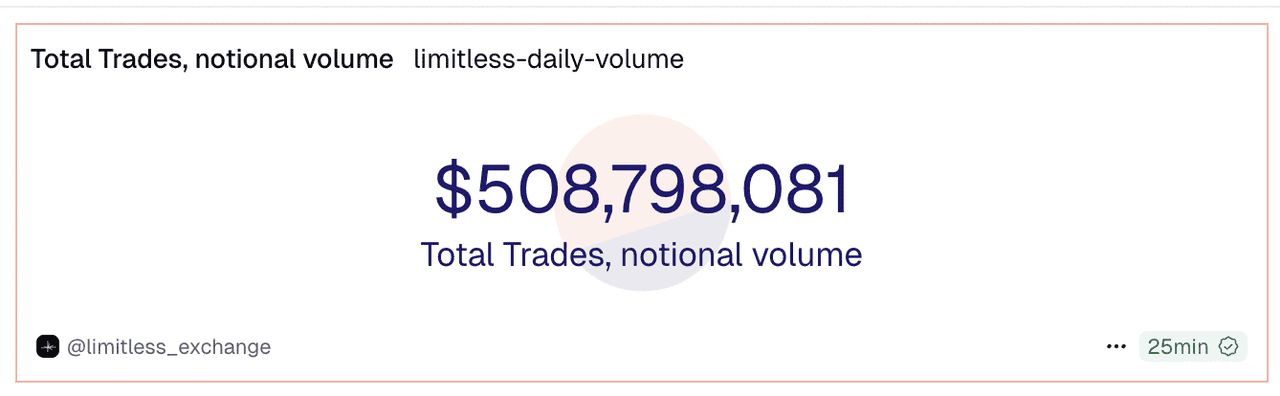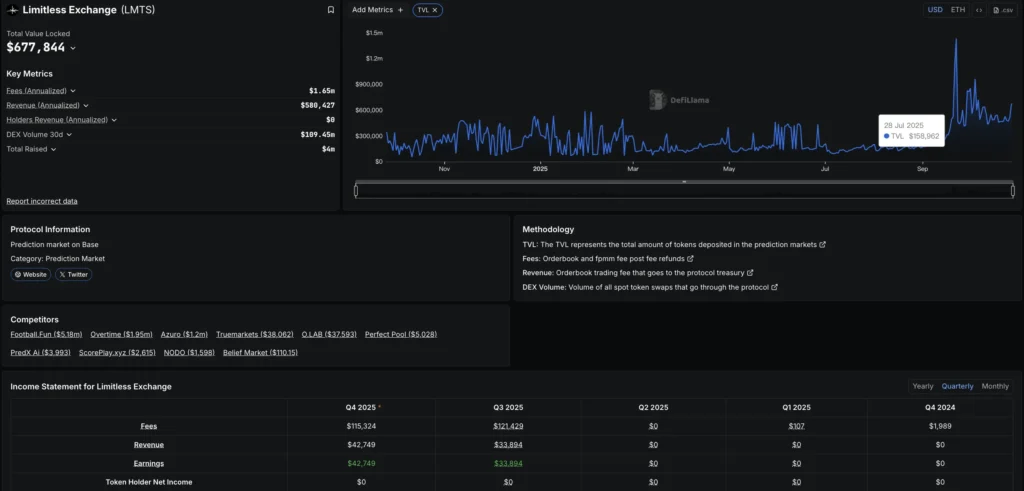Linux操作系统打印机配置全攻略
时间:2006-01-14 来源:windychan
|
||||||||||||||||||||||||||||||||||||||||||||||||||||||||||||||||||||
|
四、管理CUPS打印系统:
管理CUPS打印系统可以有两种方法:编辑/etc/cups/cups.conf(CUPS 打印机守护进程配置文件);使用Web管理界面。cups.conf配置文件和Apache 的复杂的 /etc/httpd.conf 相似。一个典型的cups.conf配置文件内容是:
除了主配置文件Cups.conf外,目录下还有classes.conf — CUPS 类别配置文件,它负责指向不同的打印组。client.conf -客户端配置文件,指向默认CUPS服务器,可以指定加密要求。mine.cons-列出不同文件格式的过滤器,如图像和文本。 mine.types-列出CUPS打印机可以处理的文件类型。 print.conf-CUPS Web工具改变的配置文件。 pstoraster.cons -包含Ghostscript文件的过滤器。GUN通过这种方法处理PostScript打印机。如果你感到命令行文件比较复杂,可以使用Web管理CUPS打印系统: 1.使用命令检查打印机相关RPM包:
2.通过浏览器直接连接到CUPS的Web控制界面:http://localhost:631/ ,出于安全此时要输入账号名称和口令. 3.CUPS打印系统Web管理表
4、增加一个打印机 在该页面中有多个选项。点击第一个选项"Do Administration Tasks"(管理任务选项),这时程序会提示你登录,用户名必须以root身份登录并且输入超级用户密码。若要增加一个打印机,点击"Add Printer"按钮,出现的页面会提示用户填写下列信息: Name:打印机的名字。 Loaction:连接打印机的主机名。 Description:对打印机的简短描述。 填写完以上信息后,点击"Continue"键。接下来的页面询问打印机当前使用什么类型的设备。唯一的选项是:Disk File。所以用户只要选择"Continue"就可以了。接着用户要提供设备的URI。包括: http://hostname:631/ipp/port1 ipp://hostname/ipp/port1 ipd://hostname/queue
当上面的信息都填写完毕后,系统会发送一条打印机已经正确加入的消息。在打印机正确加入后,点击"Administration"管理打印机 五、使用Redhat Linux自己的配置管理工具
Redhat Linux 8.0以后的版本都内置自己的配置管理工具既能够配置 CUPS,也能够配置 LPRng 打印系统。根据你的系统配置而定,它会配置活跃的打印系统。要使用 打印机配置工具,你必须具备根特权。要启动这个应用程序,选择“主选单”-“系统设置”-“打印”,或键入 “redhat-config-printer” 命令。该命令会根据它所执行的环境是图形化 X 窗口系统还是基于文本的控制台来自动判定它应该以图形化还是文本形式来运行程序。
主要选项: --device=node :要使用的设备节点。例如:/dev/lp0。 --make=make :IEEE 1284 MANUFACTURER 字符串或 foomatic 数据库中的打印机生产厂商的名称(若无 manufacturer 字符串)。 --model=model :IEEE 1284 MODEL 字符串或 foomatic 数据库中列出的打印机型号(若无 model 字符串)。 六、配置管理网络打印机 如果你的本地打印机不能被Linux支持或者打印效果太差,可以使用配置网络打印机。RHEL 4.0一共可以配置六种类型的打印队列: 1、本地连接 — 直接通过并行或 USB 端口连接到计算机上的打印机。 2、联网的 CUPS (IPP) — 连接到能够通过 TCP/IP 网络、使用互联网打印协议进入的打印机,又称 IPP(例如,连接到网络上另一个运行 CUPS 的 Red Hat Linux 系统的打印机)。需要输入打印机所连接的远程机器的主机名或 IP 地址和到远程机器上的打印队列的路径。 3、联网的 UNIX (LPD) — 连接到能够通过 TCP/IP 网络进入的其它 UNIX 系统上的打印机(例如,连接到网络上另一个运行 LPD 的 Red Hat Linux 系统的打印机)。 需要添加打印机所连接的远程机器的主机名或 IP 地址,远程打印机队列。默认打印机队列通常是 lp。 4、联网的 Windows (SMB) — 连接到通过 SMB 网络来共享打印机的其它系统上的打印机。需要添加共享打印机的 Samba 工作组的名称,共享打印机的服务器的名称。你想用来打印的共享打印机的名称。这个名称必须和远程 Windows 机器上定义的 Samba 打印机的名称相同。在“用户名”字段中指定的用户的口令,你要访问打印机所必须登录使用的用户名称。用户在 Windows 系统上必须存在,并且必须有访问打印机的权限。默认的用户名典型为guest(Windows 服务器)或 nobody(Samba 服务器)。 5、联网的 Novell (NCP) — 连接到使用 Novell NetWare 网络技术的其它系统上的打印机。 需要添加打印机所连接的 NCP 系统的主机名或 IP 地址。NCP 系统上的打印机的远程队列。你要使用打印机所必须登录的用户名。 为以上用户字段指定的口令。 6、联网的 JetDirect — 通过 HP JetDirect 直接连接到网络打印机。 JetDirect 打印机的主机名或 IP 地址。 JetDirect 打印机监听打印作业的端口。默认端口为 9100。 管理打印作业
当你给打印机守护进程发送打印作业时(例如从 Emacs 中打印文本文件或从 The GIMP 中打印图像),这个打印作业被添加到打印假脱机队列中。打印假脱机队列是一个被发送给打印机的打印作业以及关于每个打印请求的信息的列表。这些信息包括打印请求的状态、发送请求的用户名、发送请求的系统主机名、作业号码等等。 要改变打印机设置,右击打印机图标,然后选择“属性”。打印机配置工具就会被启动。 双击一个已配置的打印机来查看打印假脱机。 七、打印机管理常用命令 在Linux中是把硬件设备当作文件来管理。每个与Linux系统相连的实际设备(包括光盘驱动器、显示器、网卡、显示卡、扫描仪和打印机等),都可以在文件系统中表示出来。Linux系统把每一个设备都看成一个文件,与普通文件一样处理,这样可以使文件与设备的操作尽可能统一。从用户的角度来看,对设备的使用和一般文件的使用一样。Linux提供了大量的命令,利用命令可以有效管理设备。所以,在Linux系统上使用打印机,离不开使用系统提供的命令。要想真正理解Linux系统打印,就必须从Linux打印命令学起。不管你是在 GUI 中点击一个按钮还是从命令行中键入命令,打印都不能算是一项很互动化的进程。下面将会向你介绍印相关命令。 1.CUPS打印系统命令见表4。 表4 CUPS打印系统命令
2.LPD打印命令 Red Hat Linux现在默认打服务器是CUPS。但是许多Linux老用户仍然倾向使用行打印监控程序(LPD)。LPD包括四个主要命令:行打印机请求(Line Printer Request ,lpr)、行打印机控制(Line Printer Control,lpc)、行打印机查询(Line Printer Query,lpq)、行打印机删除(Line Printer Remove,lprm)。LPD打印系统命令见表5。 表5 LPD打印系统命令
八、重要联机资料 要了解更多关于在 Red Hat Linux 上打印的信息,请参考下列资料。 man printcap — /etc/printcap 打印机配置文件的说明书页。 map lpr — 允许你从命令行打印文件的 lpr 命令的说明书页。 man lpd — LPRng 打印机守护进程的说明书页。 man lprm — 用来从 LPRng 假脱机队列中删除打印作业的命令行工具的说明书页。 man mpage — 用来在一张纸上打印多页的命令行工具的说明书页。 man cupsd — CUPS 打印机守护进程的说明书页。 man cupsd.conf — CUPS 打印机守护进程配置文件的说明书页。 man classes.conf — CUPS 类别配置文件的说明书页。 总结:以上介绍了Linux打印机配置的方法,与以前相比,随着更多、更高级打印系统的出现,情况已有了很大改观,也得到了HP、IBM等公司的关注,它们也努力致力于推进这个基础架构发展。FSG(自由标准组织)正在进行着一个名为OpenPrinting的项目。据称该项目是为Linux定义下一代打印系统的基础架构,目前其聚集了很多业内的专家。以提升Linux竞争者力。 |